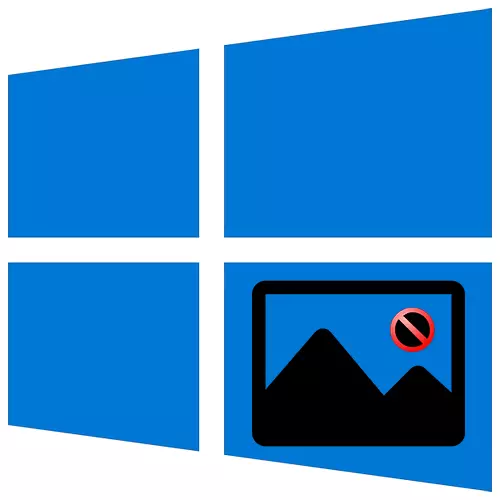
V operacijskem sistemu Windows 10 ima nabor orodij vgrajeno za izvajanje funkcij uporabnika. To vključuje pregledovanje fotografij, vendar ustrezna aplikacija ni popolna in kadar koli lahko preneha delovati. Danes bomo povedali, kako popraviti ta problem.
Popravite napake pri odpiranju fotografij v sistemu Windows 10
Težave z aplikacijo "Fotografije" v operacijskem sistemu Windows 10 se običajno pojavijo po posodobitvi sistema, zato se lahko naslednja posodobitev popravi. Če ne želite čakati in se odločiti, da boste sami rešili okvaro, predlagamo uporabo spodaj opisanih metod.Metoda 1: Ponastavi nastavitve aplikacije
Vse vgrajene aplikacije imajo funkcijo Ponastavi funkcijo. Vodi, da ponovno namestitve programske opreme, med katerimi se izbrišejo vsi uporabniški podatki, in se vrnejo standardni parametri. Skupaj s tem lahko okvare izginejo, zato prvič izvajamo naslednja dejanja:
- Pritisnite Win + X (ali z desno tipko miške na začetno ikono) in izberite razdelek »Aplikacija in priložnosti«.
- Na seznamu najdemo aplikacijo »Fotografije«, kliknite nanj in odprite »Dodatni parametri«.
- V naslednjem oknu kliknite »Ponastavi«.
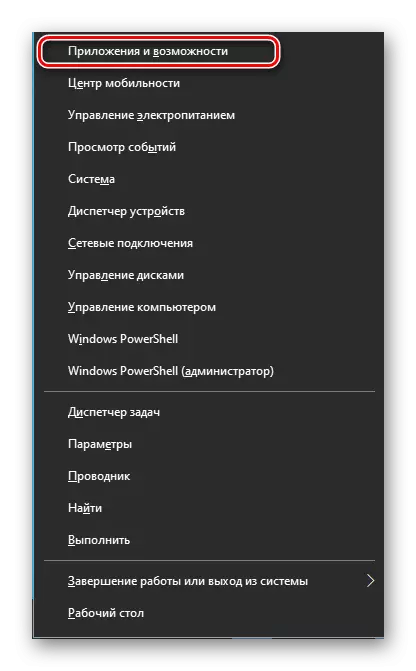
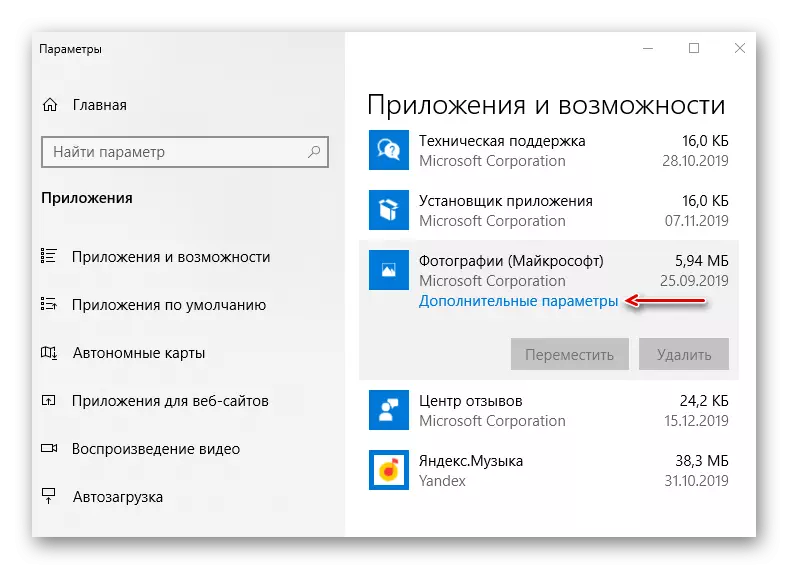
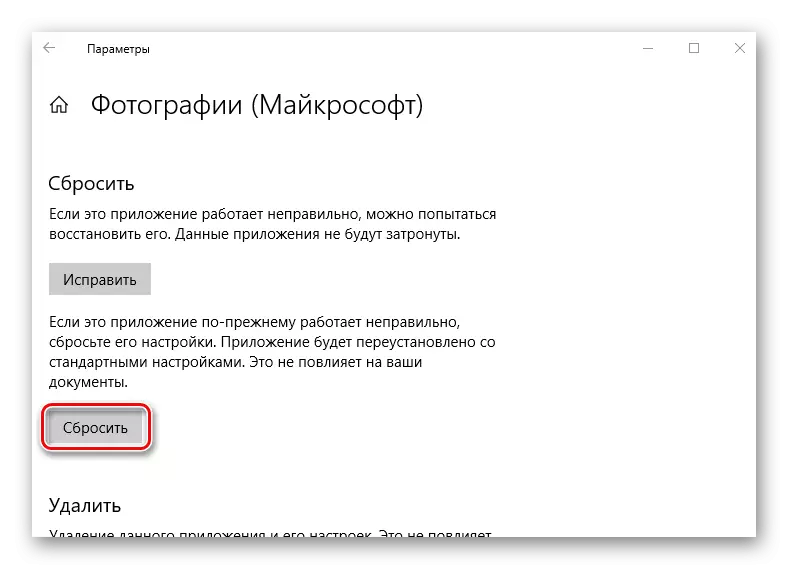
Zaprite "parametre" sistema Windows in najprej zaženite sredstva za ogled slik. Če deluje, poskušamo z njo odpreti fotografije.
2. način: Ponovno registracija aplikacije
Če ponovna namestitev programa ni pomagal, ga lahko ponovno registrirate v sistemu z uporabo PowerShell Shell in ustrezni ukaz.
- Pritisnite Win + X in lansirajte pavšerske s privilegiranimi RMS ali uporabite za te namene za iskanje.
- Vnesite kodo:
Get-appxxpackage * fotografije * | Foreach {add-appxpackage -disablevedvelopmentmode -Register "$ ($ _. NamestitevLokacija) \ a appxmanifest.xml"}
Nato kliknite »Enter« in počakajte na zaključek postopka.
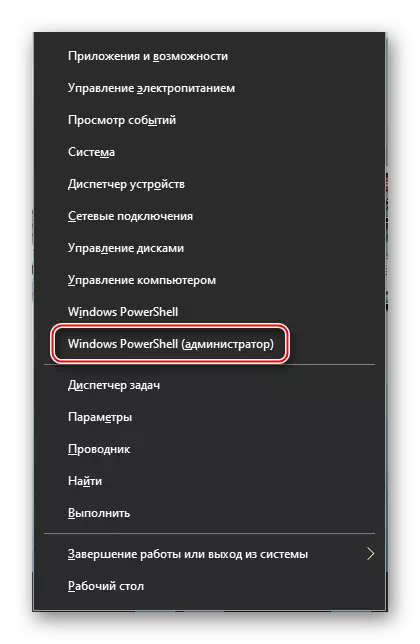
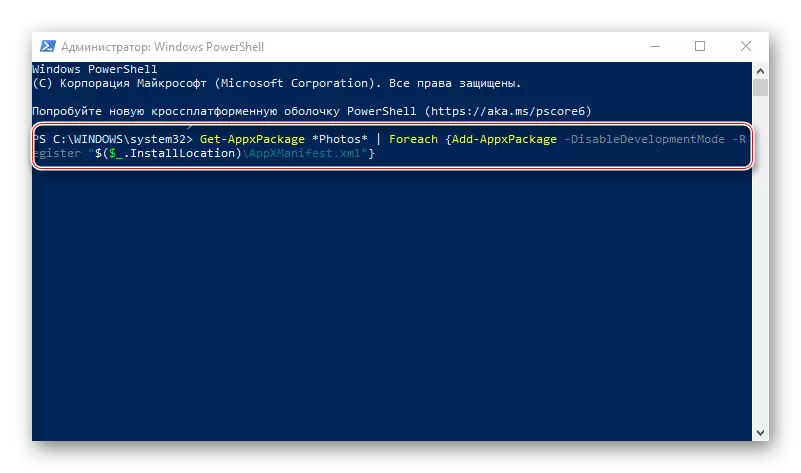
Zapri PowerShell, znova zaženite računalnik in preverite, ali je ponovno registracija pomagala popraviti aplikacijo "Fotografije".
Metoda 3: Pridobite dostop do mape Windows Apps
Vse aplikacije, nameščene iz Microsoftove trgovine, so privzete v mapi sistema WindowsApps. Poleg dejstva, da je sam imenik skrit, je nemogoče, da bi se v njej običajni način. Dostop do njega lahko popravi problem z odpiranjem fotografij.
- Odprite sistemski disk, nato Ogled zaslona, pojdite na razdelek »Prikaži ali Skrij« in označite element "skritih elementov".
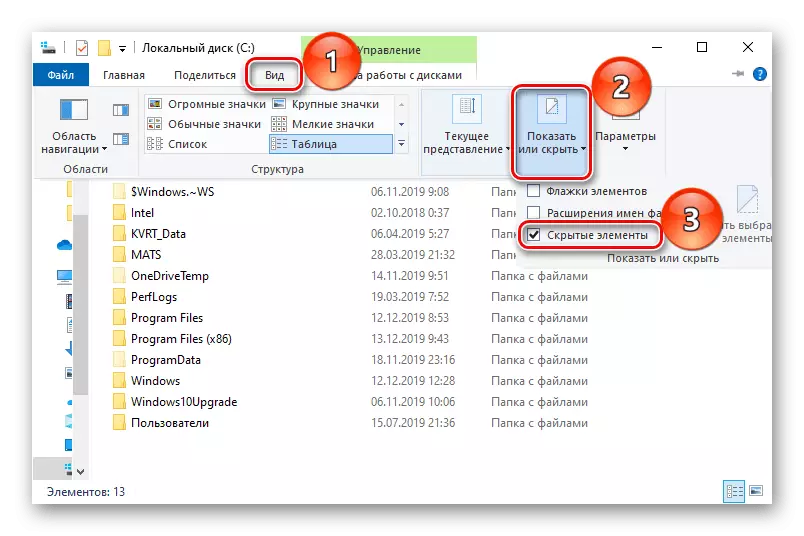
Za dokončanje postopka bo sistem potreboval nekaj časa. Po tem, zaprite vsa okna in odprite mapo WindowsApps. Ona ponovno izjavlja o odsotnosti dovoljenj, vendar bo ta čas po pritisku na gumb »Nadaljuj«, bo na voljo dostop. Po tem poskušamo odpreti fotografije. Če ostanejo težave z ogledom slik, poskusite zapustiti Microsoft in se prijavite z lokalnim računom.
Glej tudi: Kako ustvariti lokalni račun v operacijskem sistemu Windows 10
Metoda 4: Preverite sistemske datoteke
Naslednji korak je uporaba pripomočkov za obnovitev, vgrajene v Windows 10. Pregledajo varne datoteke operacijskega sistema, popravljajo modificirane in poškodovane, tiste elemente, ki jih ni mogoče obnoviti, nadomestijo izvirne različice.
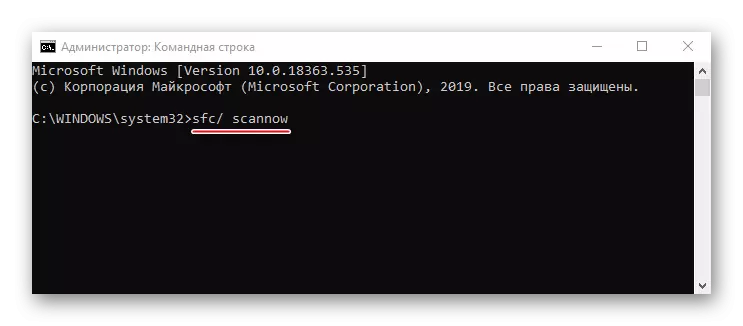
Preberite več: Preverite celovitost sistemskih datotek v sistemu Windows 10
Metoda 5: Obnova sistema Windows 10
V ekstremnih primerih lahko razmislite o obnovitvenih točkah sistema. Ta parameter vam omogoča, da vstavite okna v stanje, ki jo je imela v določeni točki v preteklosti. Uporabniški podatki ne vplivajo, temveč gonilniki, posodobitve in aplikacije, nameščene po ustvarjanju obnovitvene točke, bodo izbrisane. Ta metoda je primerna, če se pojavijo težave, in je možno le, če so bile izgradnje ustvarjene prej.
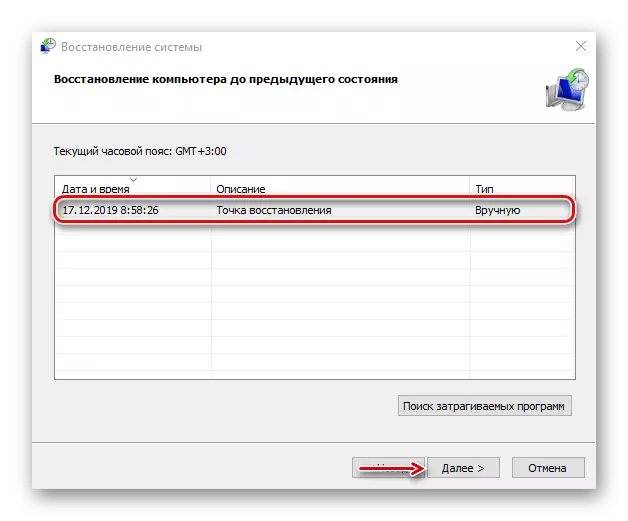
Preberi več:
Rollback na točko obnovitve v sistemu Windows 10
Kako ustvariti točko za obnovitev v sistemu Windows 10
Če še niste rešili problema, in obnovitvene točke nikoli niso razmislile o programih tretjih oseb, ki poleg gledanja slik lahko ponudi veliko širše funkcionalnosti.

Preberite več: Programi za ogled fotografij
Ponudili smo vam več metod za odpravljanje težav med odpiranjem fotografij na Windows 10. Upamo, da bo uporaba enega od njih ali več od njih prinesla pozitiven rezultat.
